Советы по удалению обновлений Windows, которые не устанавливаются
В этой статье вы найдете полезные советы по удалению обновлений Windows, которые не устанавливаются, чтобы обеспечить бесперебойную работу вашего компьютера.
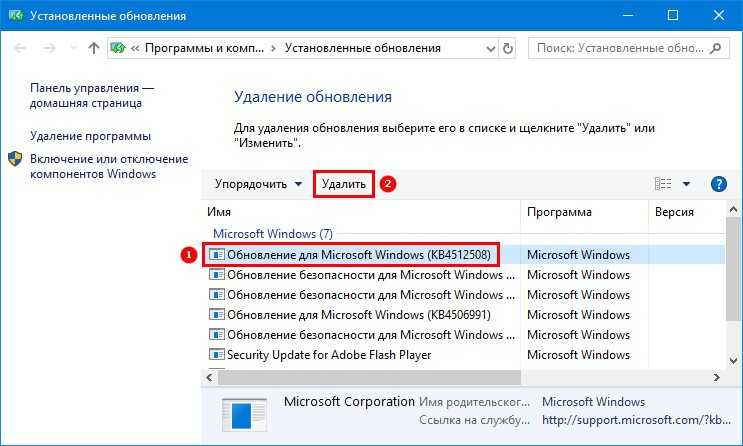
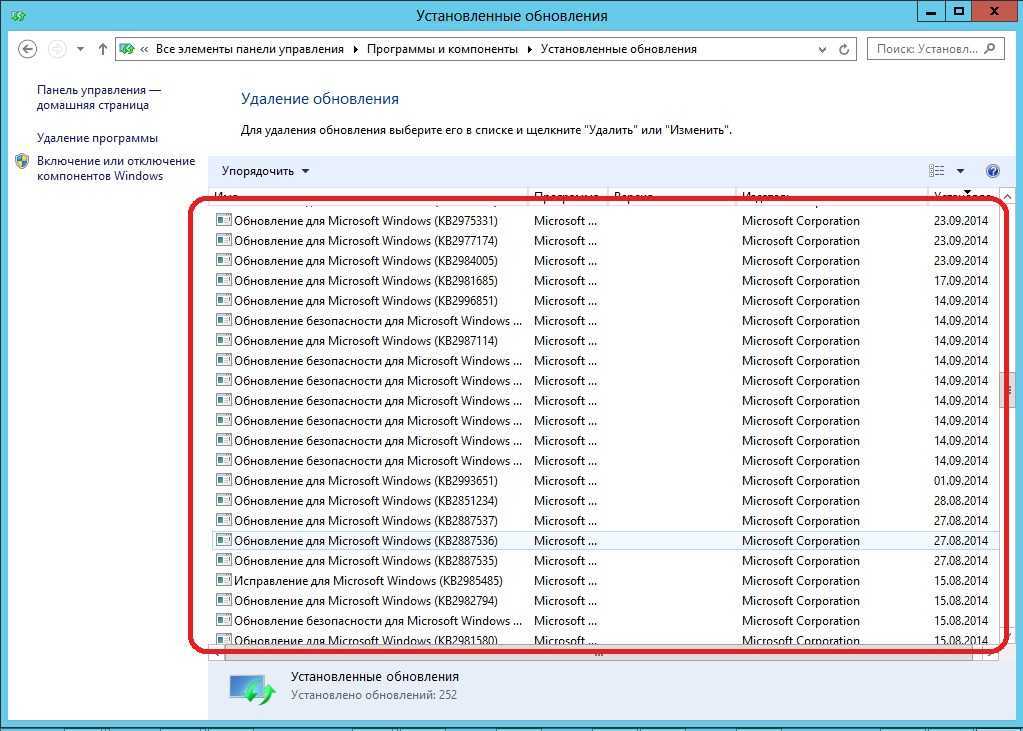
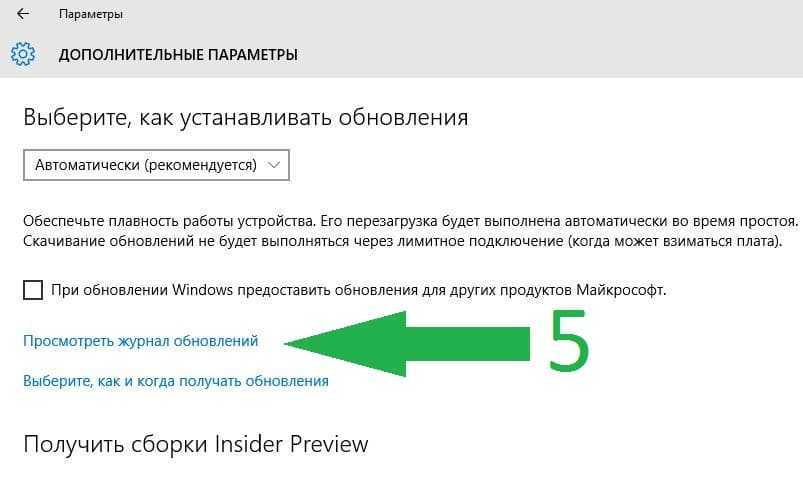
Откройте Параметры Windows, перейдите в раздел Обновление и безопасность и выберите Журнал обновлений.

Удалить обновления в Дополнительные параметры восстановления Windows 10
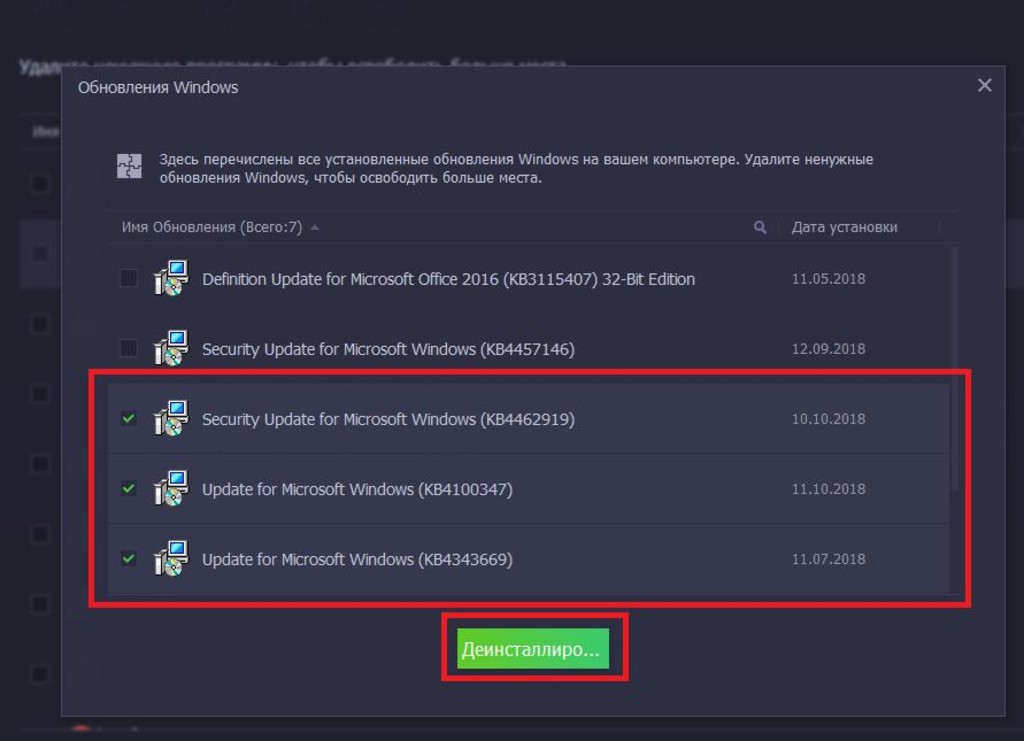
Найдите обновление, которое вызывает проблемы, и запишите его код (например, KB123456).

Как можно удалить обновления на Windows 10 или 11
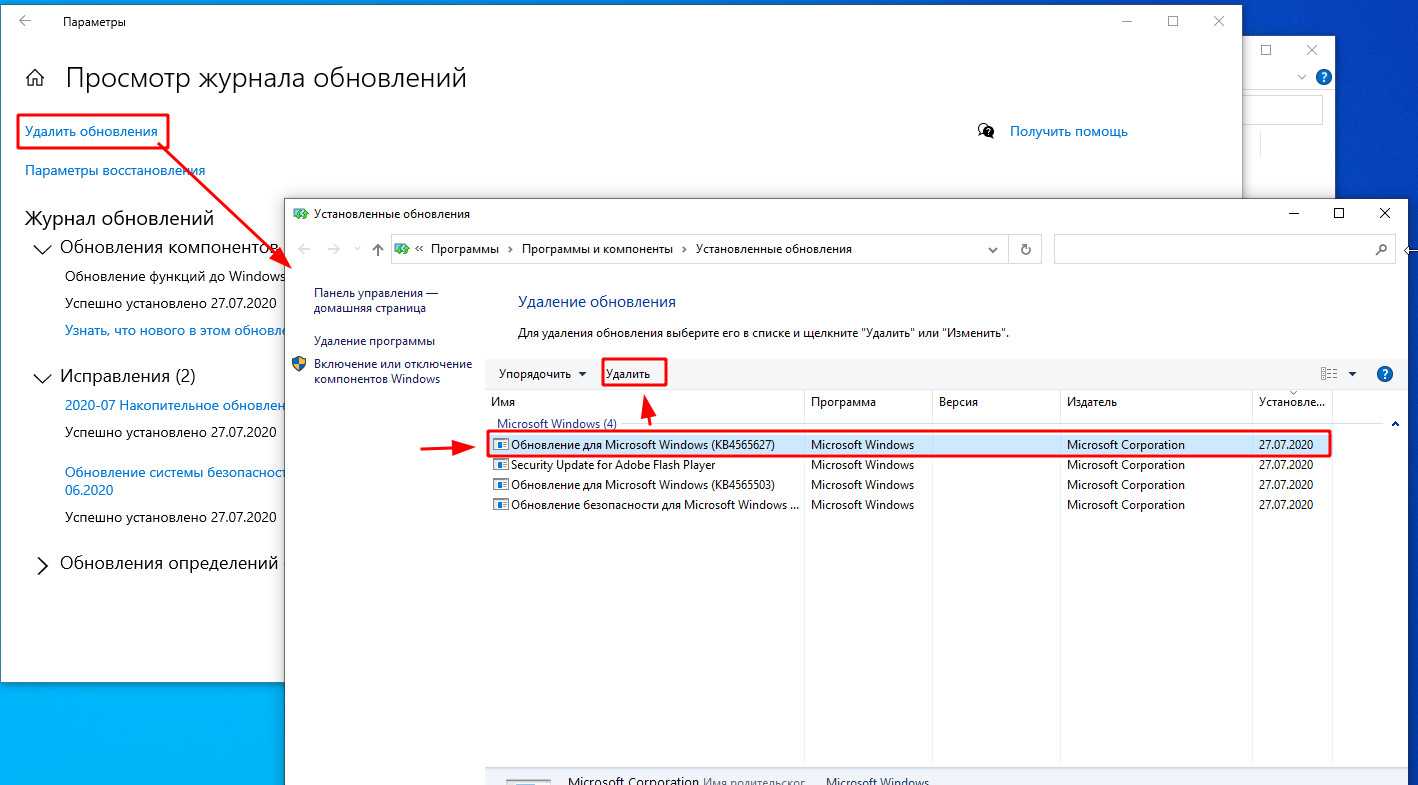
Запустите командную строку от имени администратора и введите команду wusa /uninstall /kb:123456 (замените 123456 на код проблемного обновления).

Как удалить обновление Windows 10, если нет кнопки удалить?
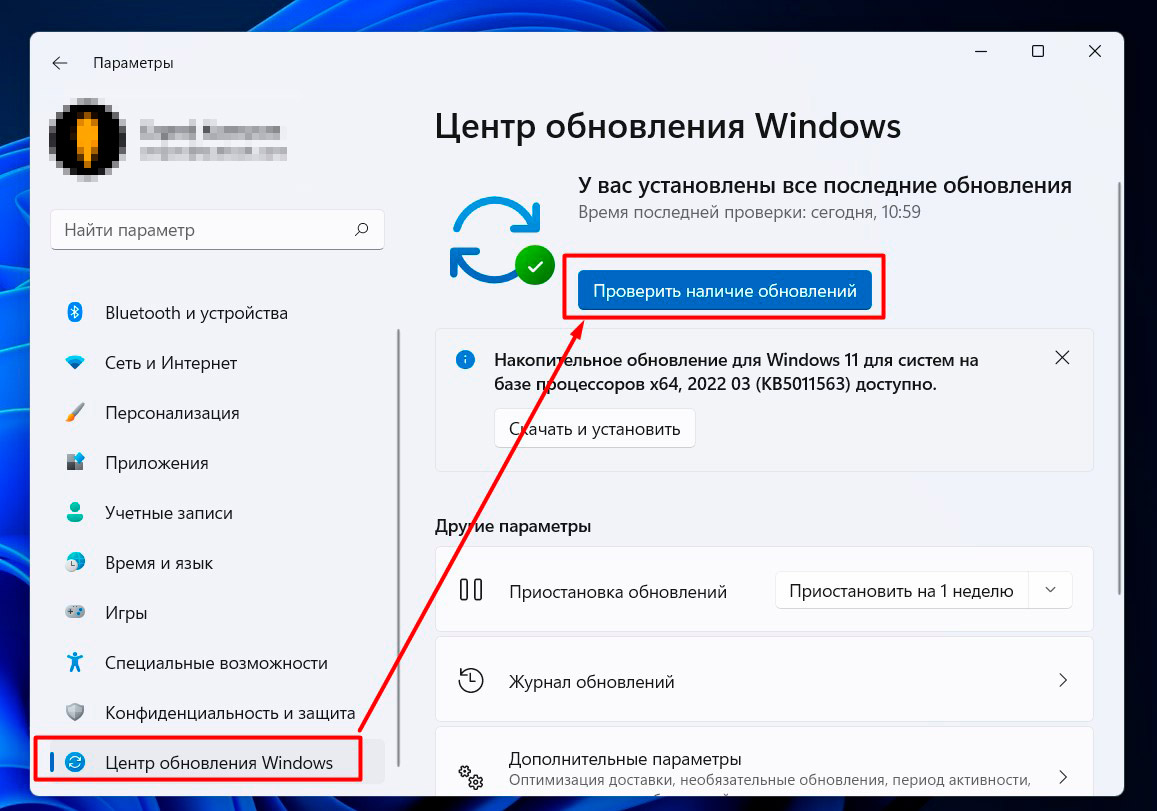
Перезагрузите компьютер, чтобы изменения вступили в силу.

Как исправить - Не устанавливается Накопительное обновление для Windows 10
Если предыдущий метод не помог, попробуйте удалить обновление через Панель управления: откройте Программы и компоненты и выберите Просмотр установленных обновлений.

Как удалить или отключить обновления Windows 10 - Microsoft
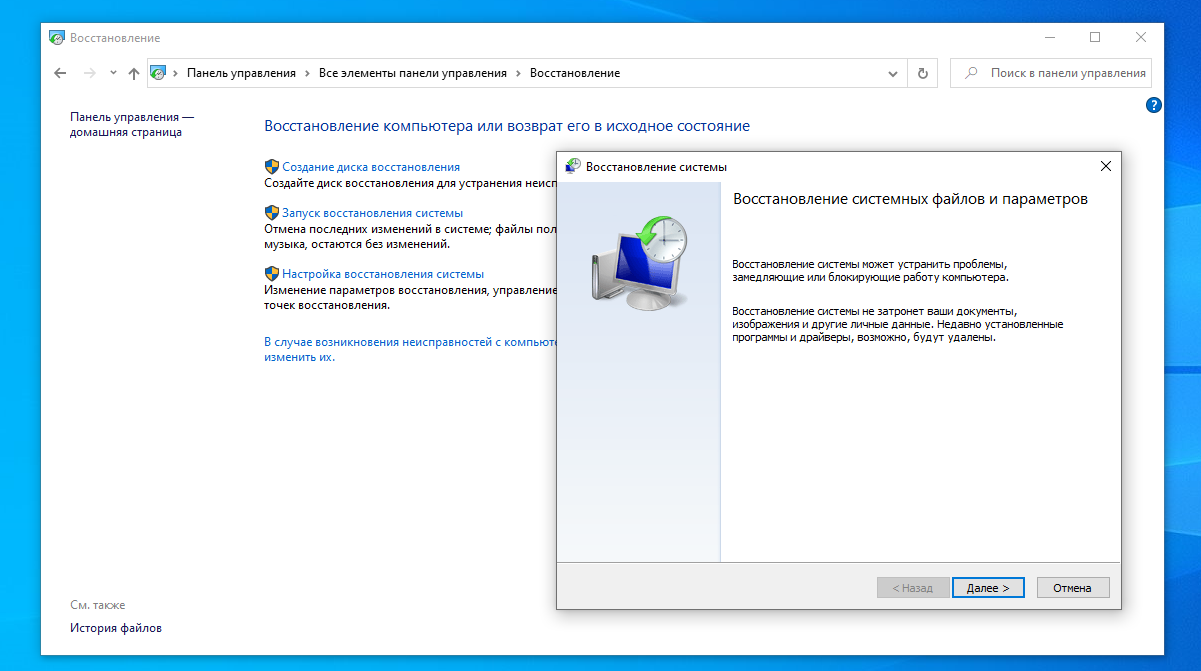
Найдите нужное обновление в списке, щелкните по нему правой кнопкой мыши и выберите Удалить.

Как удалить старые обновления Windows 10
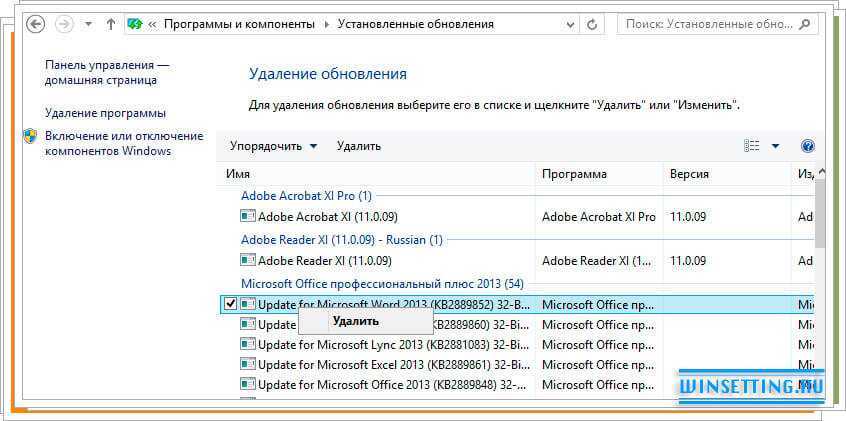
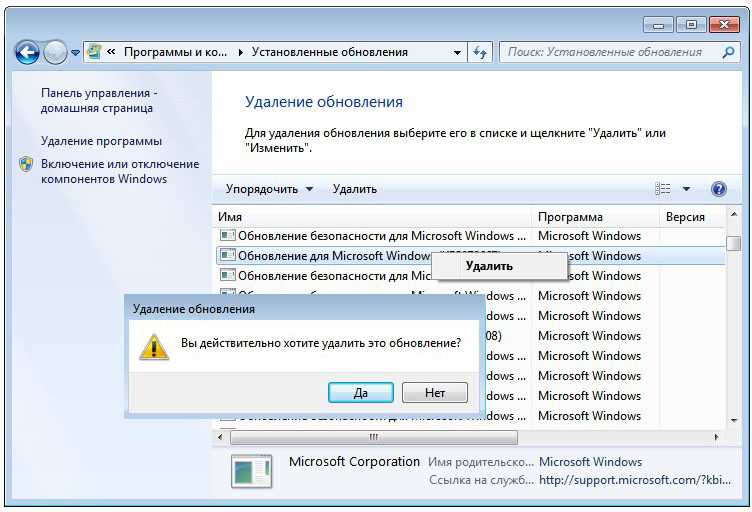
Используйте средство устранения неполадок Windows Update: откройте Параметры ->Обновление и безопасность ->Устранение неполадок и выберите Центр обновления Windows.
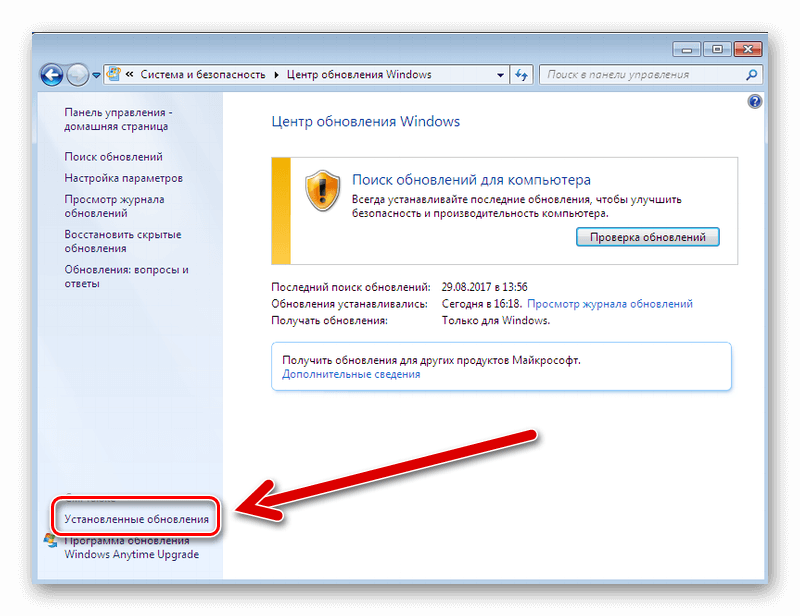
Если ничего не помогает, выполните восстановление системы до точки, когда обновление еще не было установлено.

Как Удалить Старые Обновления Windows 10 и Освободить Место на Диске!
Отключите автоматическую установку обновлений, чтобы избежать повторного возникновения проблемы: откройте Параметры ->Обновление и безопасность ->Дополнительные параметры и установите нужные настройки.
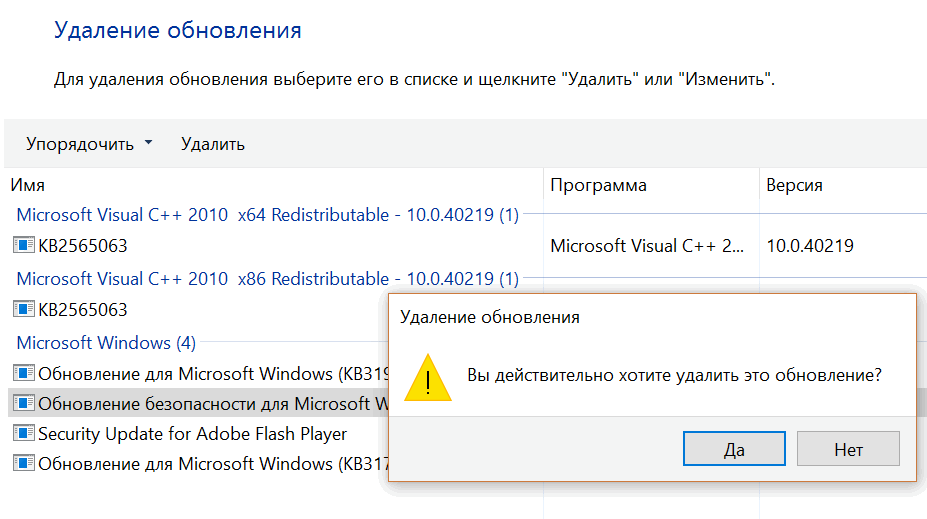
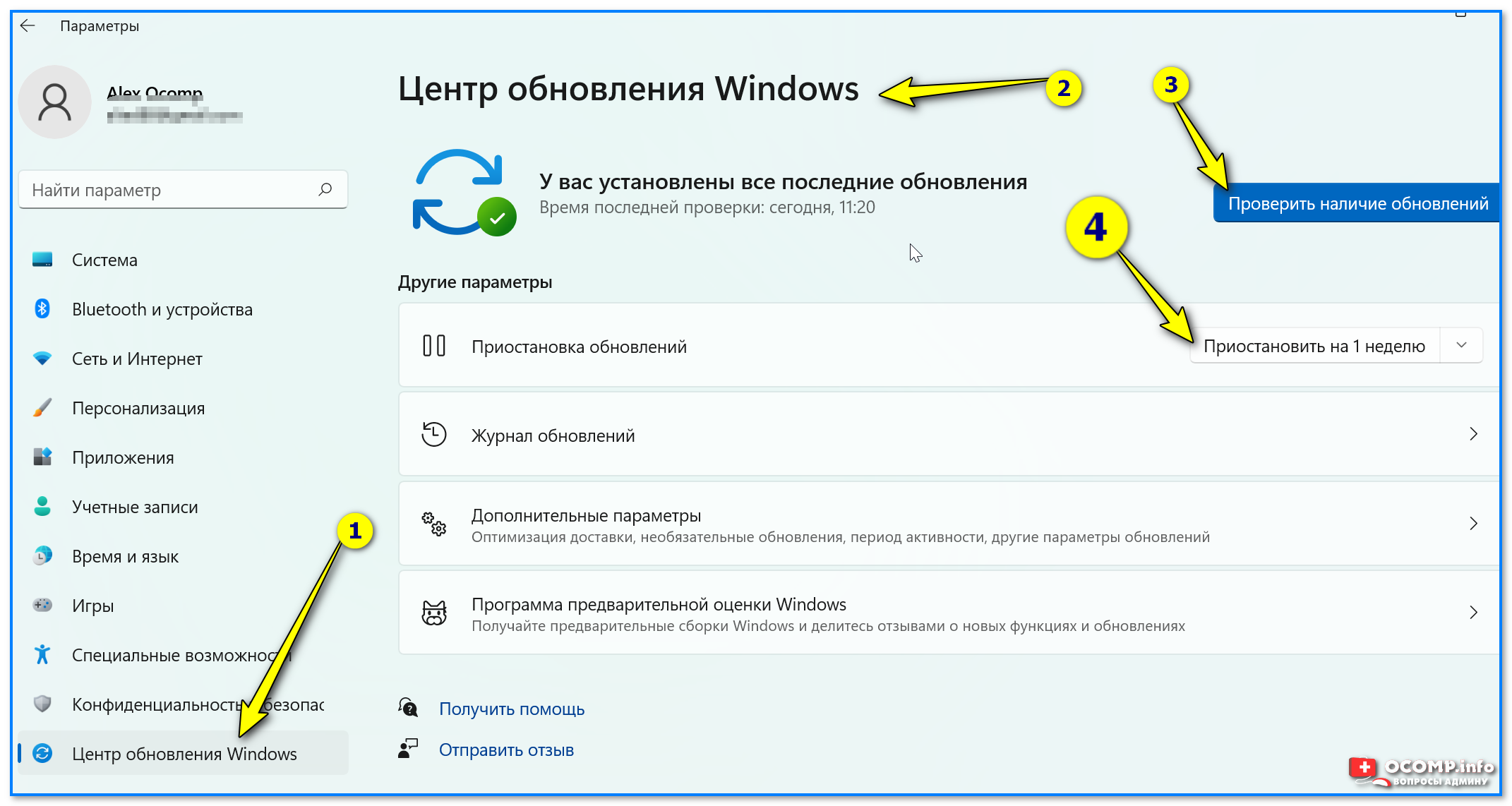
Регулярно проверяйте наличие обновлений и устанавливайте только те, которые проверены и не вызывают проблем.

Как удалить обновление Windows 10 и запретить установку обновлений?